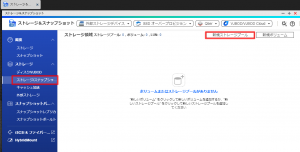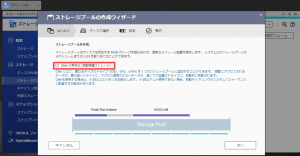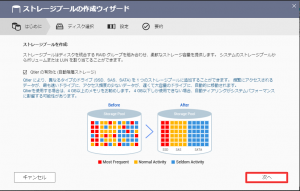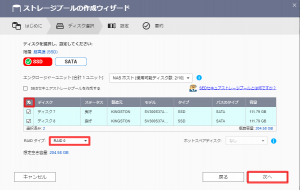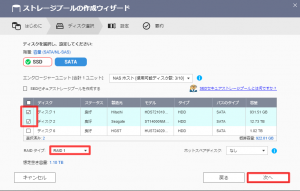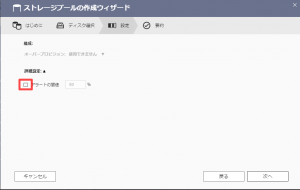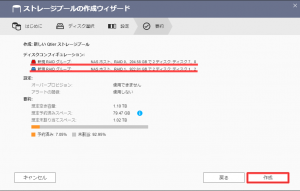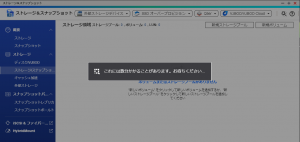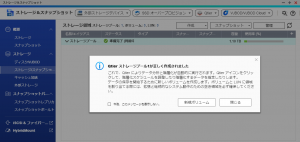アンサーID : 011167
Qtierを利用したストレージプールの作成手順
Qtier(自動階層ストレージ)を作成頂くことで、ストレージ効率を最適化することができます。
Qtier(自動階層ストレージ)を有効にすると、頻繁にアクセスされるデータが最も早いドライブに、アクセス頻度が少ないデータが遅く大容量のドライブに自動的に移動されます。
※Qtierを使用する場合は4GB以上のメモリが搭載されていることを推奨します。
4GB以下の場合、自動階層化の動作がシステムパフォーマンスに影響する可能性があります。
1.NAS管理画面内の「コントロールパネル」>「ストレージ&スナップショット」>「ストレージ/スナップショット」を開きます。
「新規ストレージプール」ボタンをクリックします。
2.ストレージプールの作成ウィザードが開きます。
3.「Qtierの有効化(自動階層ストレージ)」のチェックボックスにチェックを入れ、「次へ」をクリックします。
4.「SSD」項目で搭載頂いているSSDにチェックを入れ、RAIDタイプを選択し「次へ」をクリックします。
5.「SATA」項目で搭載しているHDD/SSDをチェック入れ、RAIDタイプを選択し「次へ」をクリックします。
6.アラート閾値のチェックは外し、「次へ」をクリックします。
7.作成内容が間違いないか確認し「作成」ボタンをクリックします。
「ストレージ/スナップショット」に表示されることを確認します。
Last update: 2021/04/13